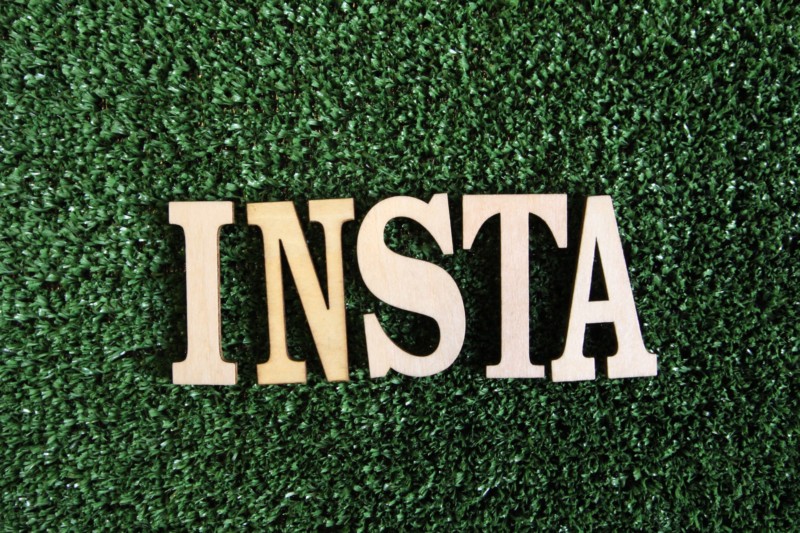- インスタグラムでアカウント検索したい
- アカウントを検索したけどうまく探せない
- インスタグラムに足跡機能ってあるの?
- 検索履歴をまとめて削除する方法を知りたい
この記事では、このような悩みを解決します。

私もインスタ始めた頃は、分からなくて苦労しました。
インスタグラムをやっていますか?
今はやっていない人を探す方が難しいほど普及していますよね?
慣れてくると、友人のアカウントを検索する機会もあると思います。
だけどなかなかうまく探せない、、、。
アカウントを探すのに時間がかかる、、、。
このような悩みをお持ちの方も多いのではないでしょうか?
実はアカウント検索する時は、3つのやり方を利用すると便利なんです!
なぜならそれぞれのやり方で、簡単にアカウントを探すことが出来るからです。
本記事の内容
- インスタグラムのアカウント検索する3つのやり方
- インスタグラムの足跡機能
- アカウント検索履歴を消す方法
本記事では、インスタグラムでアカウント検索するコツをお伝えします。
ちょっとしたことですが、こういうことを知っておくとよりインスタグラムが楽しめますよ♪
記事の信頼性
- 私も過去に経験しました
- インスタグラムのヘルプセンターで分かります
この記事を読み終えると、簡単にアカウント検索できるようになります!
では早速みていきましょう。
インスタグラムのアカウント検索する3つのやり方

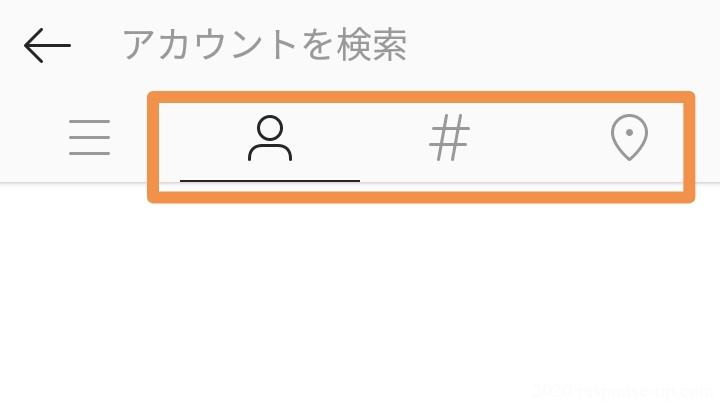
インスタグラムでアカウント検索する時は、主に3つのやり方があります。
検索窓を開くと、画像のように人マーク・ハッシュタグ・位置情報と並んでいます。
ちなみに一番左の三本線は検索履歴になります。
そして検索履歴に関連するアカウントなども表示されます。
- ピープル
- ハッシュタグ
- スポット
では順番に解説していきます。
1.ピープル
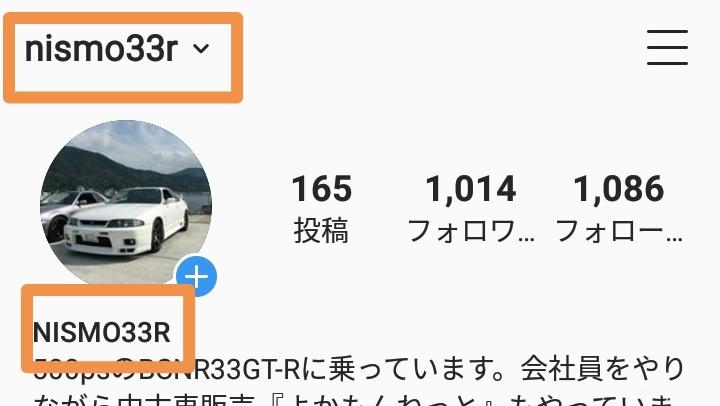
ピープルとは、名前やユーザーID( ユーザーネーム )で検索する方法です。
人のマークをタップして、検索窓に直接名前を打ち込んで検索します。
主に芸能人や、アカウント名の分かっているお友達を探す時に便利なやり方です。
ここで名前とユーザーIDは違うものですので気を付けましょう。
【 名前 】
- アイコンの下に表示される名前
- 漢字・ひらがな・絵文字などで構成
- 同じ名前が存在することもある
【 ユーザーID 】
- 画面左上部に表示されるID
- アルファベットと記号で構成
- 他の誰とも被らないID
私の場合は名前が「 NISMO33R 」で、ユーザーIDが「 nismo33r 」です。
検索すると、このように同じ名前の人も出てきます。
完全に一致しなくても、一部が同じであれば検索結果に出ます。
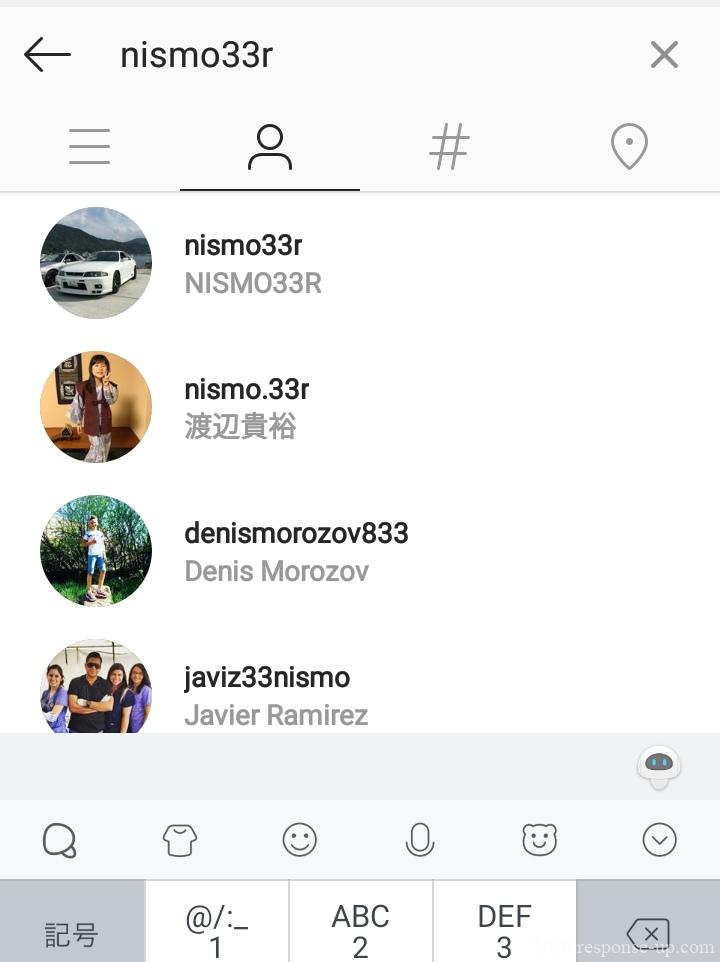
人によっては、ここがバラバラの方もいます。
ですので、検索結果が出ない時は名前とユーザーIDの両方で試してみましょう。
それと一文字違うだけでも、全然違う検索結果になったりします。
漢字なのか平仮名なのかローマ字なのかでも変わりますので、よく確認してから検索しましょう。
また有名人の場合は沢山の偽物が存在しますから、本物の場合青いレ点の認証マークが付いていますので参考にして下さい。
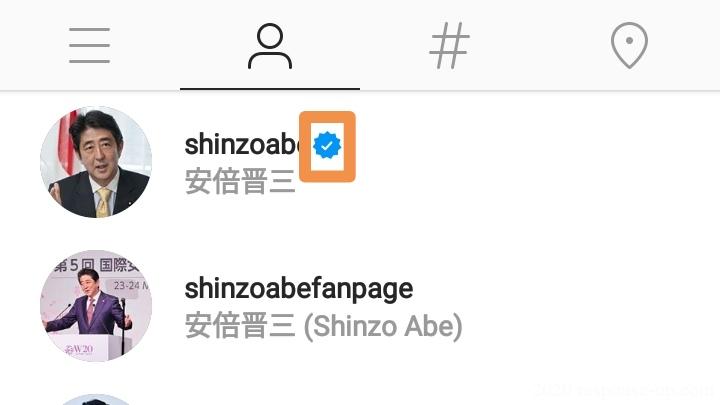
2.ハッシュタグ
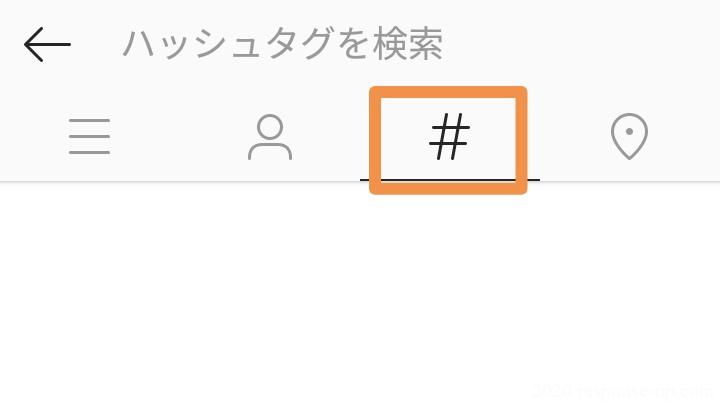
ハッシュタグは、投稿されている画像や動画にタグが付いている場合に有効な検索手段です。
例えば「#GT-R」や「#スカイラインGT-R」などと検索すれば、検索結果に沢山の候補が出てきます。
ですから同じ趣味の人を探したい時などに、とても便利な検索方法になります。
ハッシュタグの検索に関してはコチラの記事で解説していますので、合わせてチェックしてみて下さい。
⇒Instagramでハッシュタグ検索しても表示されないのはなぜ?
3.スポット
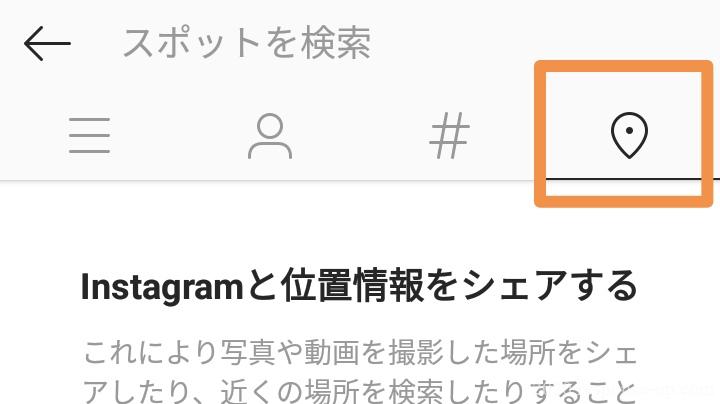
スポット検索とは、特定の場所の位置情報から投稿を探すことが出来る検索方法です。
インスタグラムでは、写真にと特定の位置情報を載せて投稿することが出来ます。
それを利用して自分の興味のある場所への投稿者を探すのに大変便利です♪
スマホの位置情報をONにしておくと、現在地の周辺の投稿を見られます。
その場所が好きな方とつながれるかも知れないので、交流を広げたい方は積極的に活用しましょう。

なるほど~。
色んな探し方があるんですね!

はい。
状況に応じて使い分けると良いですよ!
では次に、インスタグラムの足跡機能についてお話します。
どんなときに足跡が残るのか見ていきましょう。
インスタグラムの足跡機能

実はインスタグラムには、足跡機能はないんです!
ですから他のユーザーからは、あなたの検索履歴や足跡を調べることは基本的にはできません。
ただし5つの行動を取った時は相手に通知が届きますので、それが結果的には足跡のように残ります。
足跡を残したくない!という方は注意して下さいね。
【 相手に通知が届く5つの行動 】
- いいね!やフォローをした時
- DM( ダイレクトメール )
- DMのスクリーンショット
- ストーリーズ
- ライブ配信の視聴
では順番に説明します。
1.いいね!やフォローをした時
【 いいね! 】というボタンは、ダブルクリックで簡単にできます。
ハートマークを押すだけでもつけれます。
この いいね! ボタンを押すと、投稿者に通知が届くので足跡が残ります。
【 フォローした場合 】
いいね! と同じですが、フォローした場合も誰がフォローしてくれたのかが分かるようになっています。
フォローすると、いいね!同様に投稿者に通知が届くようになっています。
2.DM( ダイレクトメール )
インスタグラムはDM( ダイレクトメール )の機能があります。
DMでは非公開で投稿者と直接メッセージの交換が出来ます。
DMには、既読の機能がついています。
未開封のDMをみると、既読がつくようになっています。
そのため、誰が見たのか分かるようになっています。
3. DMのスクリーンショット
受け取ったDMの写真や動画を【 スクリーンショット 】します。
そうすると、投稿者の詳細画面に( スクリーンショット撮影済み )と表示されて、プッシュ通知も届くようになっています。
4.ストーリーズ
ストーリーズには、見ているすべての人が表示されます。
投稿した人は見てくれた人の人数や、アカウント名を確認できるようになっています。
ストーリーズを見てくれた人が足跡として残るので、そこからアカウントを探すことが可能です。
5.ライブ配信の視聴
ストーリーズにはライブ配信というものがあります。
ライブ配信では、見た人のアカウントがすぐに画面にのっていきます。
そのため、ライブ配信を見ている全ての人に通知が届きます。
ライブ配信はグループチャットのような感じで、リアルタイムでコメントが表示されます。
ライブ配信を視聴した人は、配信している人以外にも足跡としてアカウントが残るんです!

へ~。
そんな機能があったんですね!

はい!
簡単なので覚えておくと良いですよ♪
インスタグラムでアカウント検索の履歴を消したい

インスタグラムでは簡単に再検索ができるように、検索した内容が保存されるようになっています。
しかし、検索履歴が残ってほしくない人も中にはいるでしょう。

検索履歴って消せるんですか?

はい消せますよ!
ただしインスタグラムの検索履歴は、
一部のみ削除するということはできないんです。
削除する場合は、まとめて削除することになります。
ここでは、検索履歴の削除の方法をご紹介します。
検索履歴をまとめて削除する方法
- プロフィールのタブで右上の【 Ξ 】のマークをタップ
- メニューから【 設定 】を選ぶ
- 【 セキュリティ 】をタップ
- 【 検索履歴 】をタップ
- 【 すべてクリア 】をタップ
- 【 検索履歴をクリアしますか? 】という画面が出たら【 すべてクリア 】をタップ
では実際の画像を見ながら説明します。
1.プロフィールのタブで右上の「Ξ」のマークをタップ

プロフィール画面右上の「Ξ」マークをタップします。
これはメニューマークですので覚えておきましょう。
2.メニューから【 設定 】を選ぶ
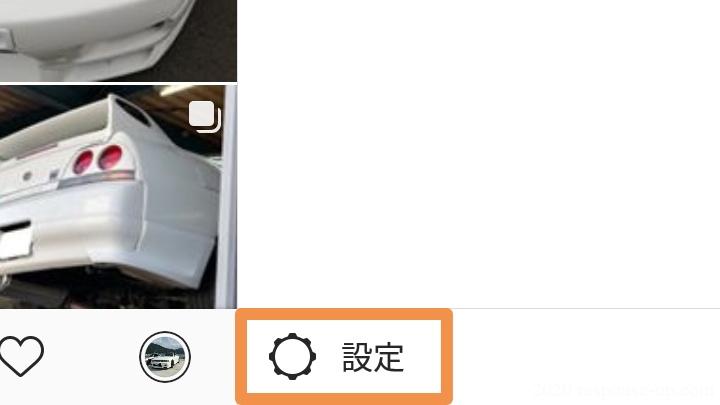
メニュー画面の一番下に【 設定 】がありますのでタップします。
ここでは様々な設定が変更できますが、今回は割愛します。
3.【 セキュリティ 】をタップ
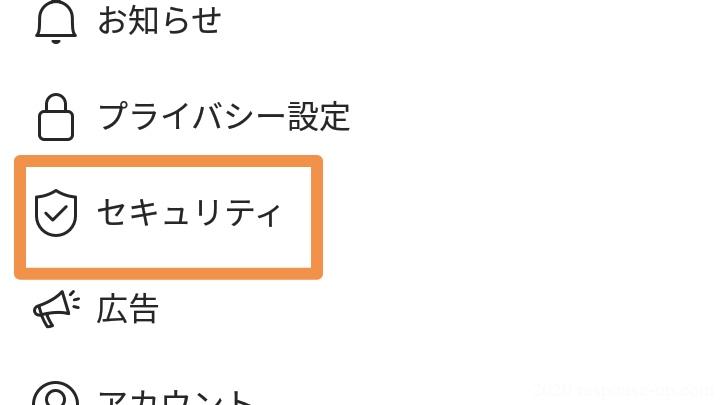
【 セキュリティ 】をタップします。
ほぼ中央にあります。
4.【 検索履歴 】をタップ
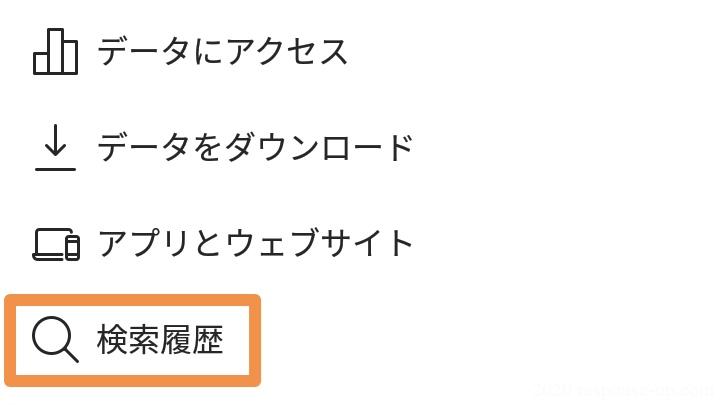
一番下にある【 検索履歴 】をタップします。
そうすると、最近の検索結果が出てきます。
5.【 すべてクリア 】をタップ
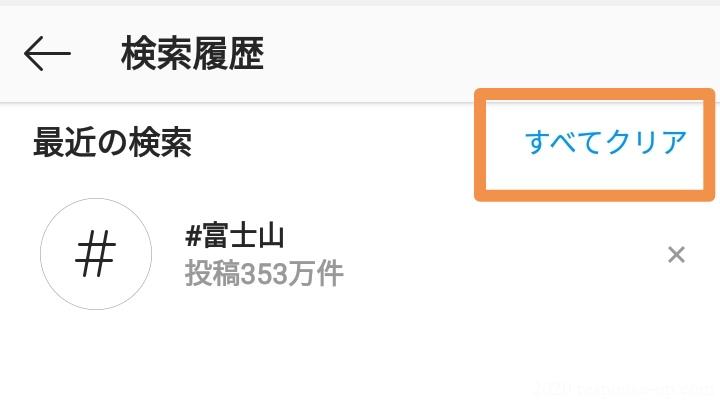
画面右上の青文字の【 すべてクリア 】をタップします。
6.【 検索履歴をクリアしますか? 】という画面が出たら【 すべてクリア 】をタップ
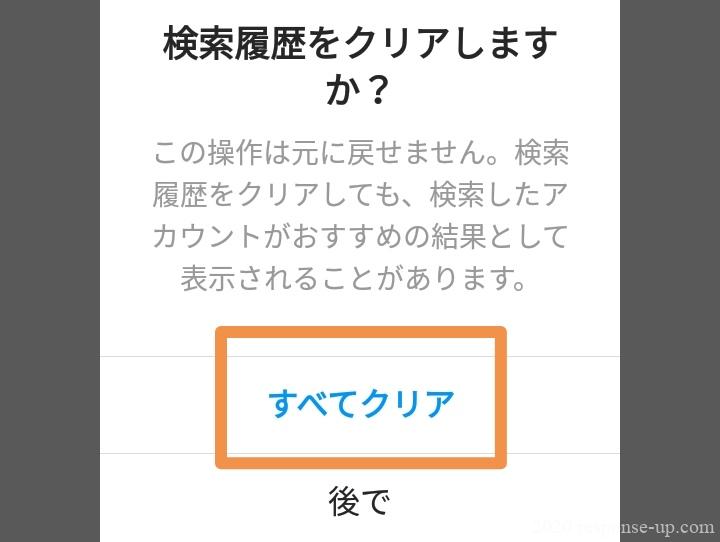
この方法で検索履歴をクリアすることが出来ます。
履歴を残したくない場合は、ぜひ一度試してみて下さいね。

なるほど~。
そんなに難しくないから今度やってみよう♪

ぜひやってみて下さい!
まとめ

インスタグラムのアカウント検索、足跡機能についてまとめると、
- 【 インスタグラムのアカウント検索は3つのやり方 】
- ①ピープル②ハッシュタグ③スポット
- 公式アカウントには右側に青いレ点マークがある
- 基本的にインスタグラムには足跡機能はない
- いいね!やフォローをすると、投稿者に通知が届く
- ライブ配信、ストーリーズ、DM( ダイレクトメール )ではアカウント名が残る
- アカウント検索での履歴の削除する方法は、他の検索履歴とまとめて削除する方法であればできる
通常のインスタグラムの観覧では、アカウント名が残ってしまうという心配はいりません。
しかし場合によっては、誰が見たのか分かる場合もあります!
繰り返しますが、インスタグラムには足跡機能はありません。
しかしいいね!やフォローなどで相手に通知が届くので、結果的にそれが足跡のように残ります。
あまり特定の人のインスタを見ていることを知られたくない場合などは、アカウントが残る方法なのか注意してみるようにしましょう。
またインスタグラムには怪しいアカウントも存在しますので、DMは特に注意が必です!
この記事が少しでもお役に立てば幸いです(^^♪